Atualizado em July 2025: Pare de receber mensagens de erro que tornam seu sistema mais lento, utilizando nossa ferramenta de otimização. Faça o download agora neste link aqui.
- Faça o download e instale a ferramenta de reparo aqui..
- Deixe o software escanear seu computador.
- A ferramenta irá então reparar seu computador.
Se tiver definido o Google Chrome ou o Mozilla Firefox como o seu navegador predefinido e clicar numa ligação da Windows Store para transferir uma aplicação, a Windows Store abre-se automaticamente. Se você estiver procurando uma maneira de interromper a abertura do
Windows Store
automaticamente no seu PC Windows 10/8.1, então pause por um momento e leia este artigo.
Tabela de Conteúdos
Impedir que a Windows Store abra automaticamente no Chrome
Atualizado: julho 2025.
Recomendamos que você tente usar esta nova ferramenta. Ele corrige uma ampla gama de erros do computador, bem como proteger contra coisas como perda de arquivos, malware, falhas de hardware e otimiza o seu PC para o máximo desempenho. Ele corrigiu o nosso PC mais rápido do que fazer isso manualmente:
- Etapa 1: download da ferramenta do reparo & do optimizer do PC (Windows 10, 8, 7, XP, Vista - certificado ouro de Microsoft).
- Etapa 2: Clique em Iniciar Scan para encontrar problemas no registro do Windows que possam estar causando problemas no PC.
- Clique em Reparar tudo para corrigir todos os problemas
Tomemos o exemplo de
Cromo
primeiro o navegador. Feche todas as janelas do seu navegador abertas, se houver. Agora abra o Windows Explorer e
Perfil do usuário Dados do aplicativo Locais, Google, Cromo, Dados do usuário
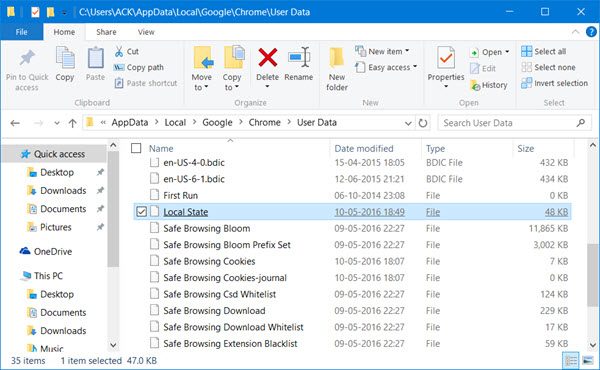
Quando aqui, procure por um arquivo chamado
Estado local
clique com o botão direito do mouse sobre ele e selecione Abrir com Notepad.
Agora pressione Ctrl+F e encontre a seguinte linha de texto no arquivo:
ms-windows-store
Quando encontrado, clique nele e altere seu valor de
false
para
true
…Arkansas.
Agora, salve o arquivo e abra seu navegador Chrome novamente. A Windows Store não irá mais aparecer automaticamente.
Fazer com que o Firefox bloqueie a abertura automática da Windows Store
Aberto
Firefox(Alaska)
navegador e escrever
about:config
na barra de endereços. Quando solicitado com um aviso, ignore-o e clique no botão
Vou ter cuidado, prometo.
botão.
Em seguida, procure a seguinte configuração:
network.protocol-handler.external.ms-windows-store

Agora, clique duas vezes nele para defini-lo como
false
em vez do padrão
true
…Arkansas.
Isto deve funcionar!
Veja este post se o ícone do Google Chrome for muito grande no Windows 10.
RECOMENDADO: Clique aqui para solucionar erros do Windows e otimizar o desempenho do sistema
O autor Davi Santos é pós-graduado em biotecnologia e tem imenso interesse em acompanhar os desenvolvimentos de Windows, Office e outras tecnologias. Silencioso por natureza, é um ávido jogador de Lacrosse. É recomendável criar primeiro um Ponto de Restauração do Sistema antes de instalar um novo software e ter cuidado com qualquer oferta de terceiros durante a instalação do freeware.
